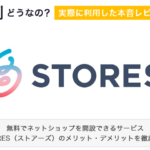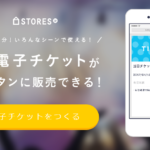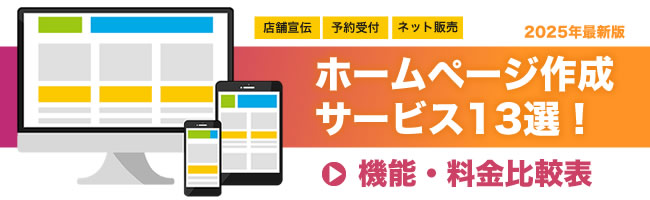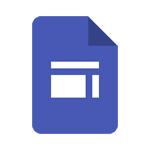WordPressにクレジットカード決済を導入する方法はいくつかありますが、その中でも最も簡単で、しかも導入費用や固定費が無料の方法をご紹介します。
まずは、WordPressにクレジットカード決済を導入する際の定番の方法を解説します。次に、それよりもさらに簡単に導入できる画期的な方法をご提案します。
どちらの方法も、技術的な知識がなくても問題ありません。ネットショップ初心者の方でも、すぐに導入できる方法ばかりです。
WordPress でネットショップを始めたい方、クレジットカード決済の導入を検討中の方は、ぜひ参考にしてみてください。
まずは定番:WooCommerceで決済サービスを導入する
WooCommerceとは
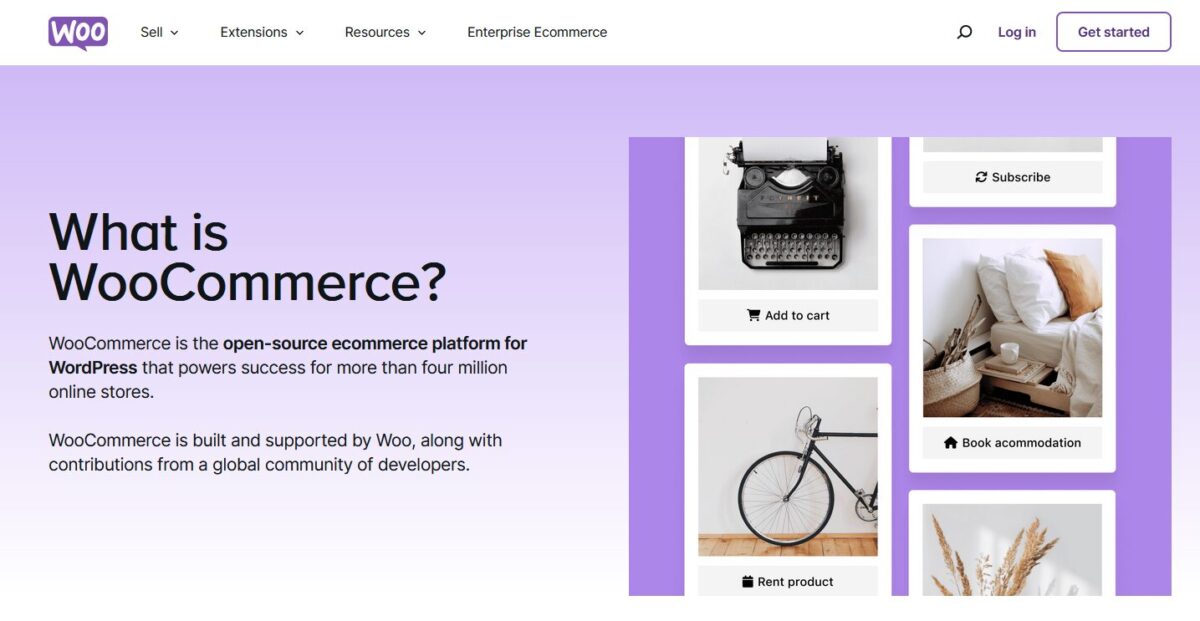
WooCommerceは、世界350万以上のオンラインサイトで利用されている、無料のeコマースプラグインです。
WooCommerceは、オンラインストアの構築に必要な機能を網羅しており、商品管理、在庫管理、税金計算、配送設定など、様々な機能が利用できます。
WooCommerceには、有形商品の販売だけでなく、無形商品やデジタルコンテンツのダウンロード販売などをする機能なども搭載されています。
WooCommerceの導入方法
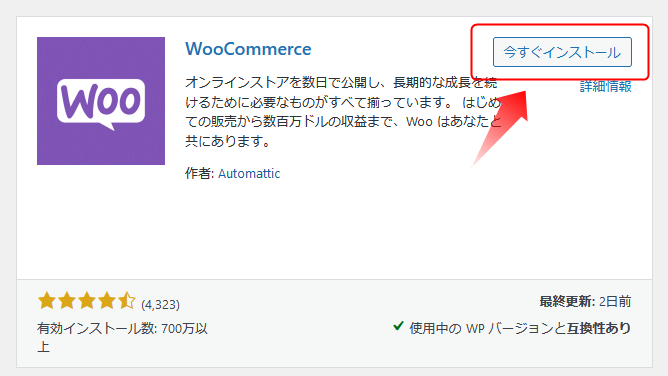
WooCommerceの導入方法は以下の通りです。
- WordPressの管理画面にログインします。
- 「プラグイン」→「新規追加」と進み、検索欄に「WooCommerce」と入力します。
- 「今すぐインストール」をクリックし、インストールが完了したら「有効化」をクリックします。
- 設定ウィザードに従って、通貨、税金、配送オプションなどを設定します。
- 商品を追加し、オンラインストアを開始します。
WooCommerceは、WordPressのプラグインとして簡単に導入できるため、技術的な知識がなくても、すぐにオンラインストアを始められます。
WooCommerceに導入できる決済サービス
| 決済代行サービス | 手数料 | 振込手数料 | 入金サイクル |
|---|---|---|---|
| Square(スクエア) | 3.6% | 無料 | \入金が早い/ 最短翌日 |
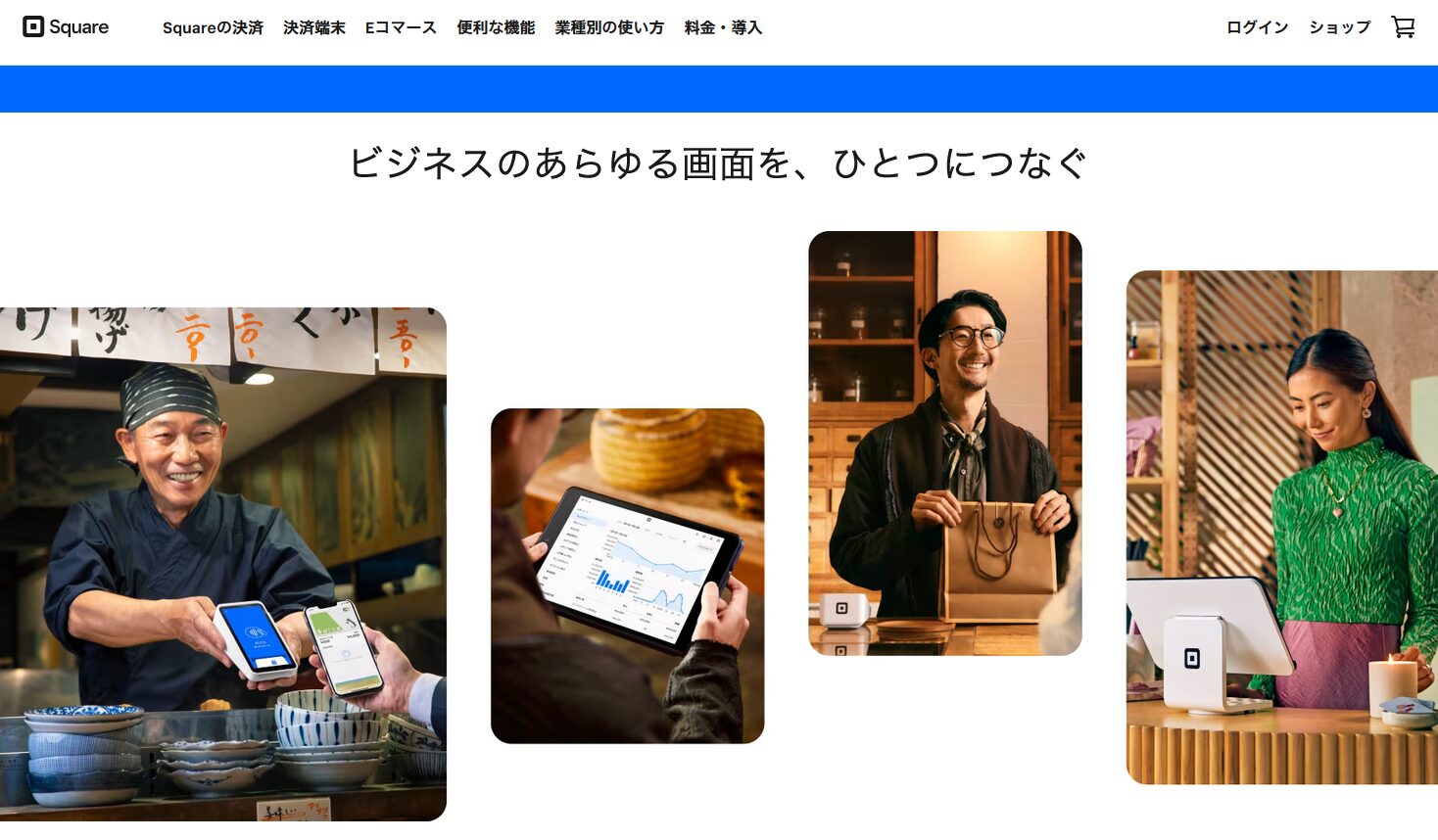 日本語サポート充実 日本語サポート充実最短即日導入可 |
|||
| Stripe(ストライプ) | 3.6% | 無料 | 毎週 |
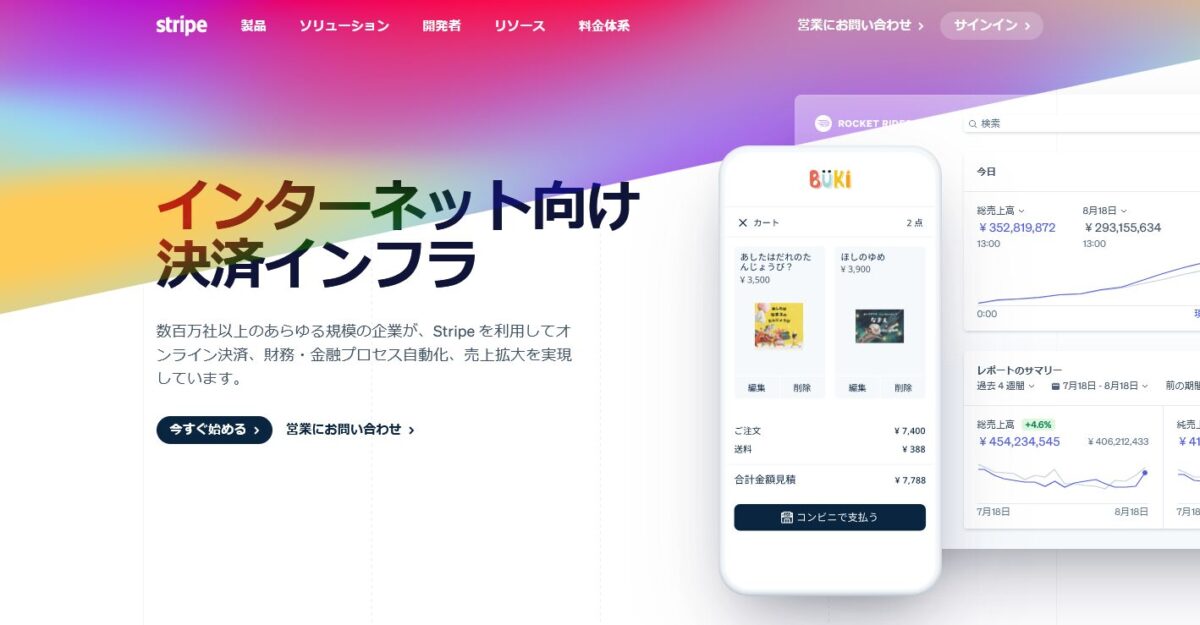 最短即日導入可 最短即日導入可 |
|||
| PayPal(ペイパル) | 3.6% + 40円/件 | 5万円以上:無料 5万円未満:250円/件 |
引出依頼から3~6営業日(国内) |
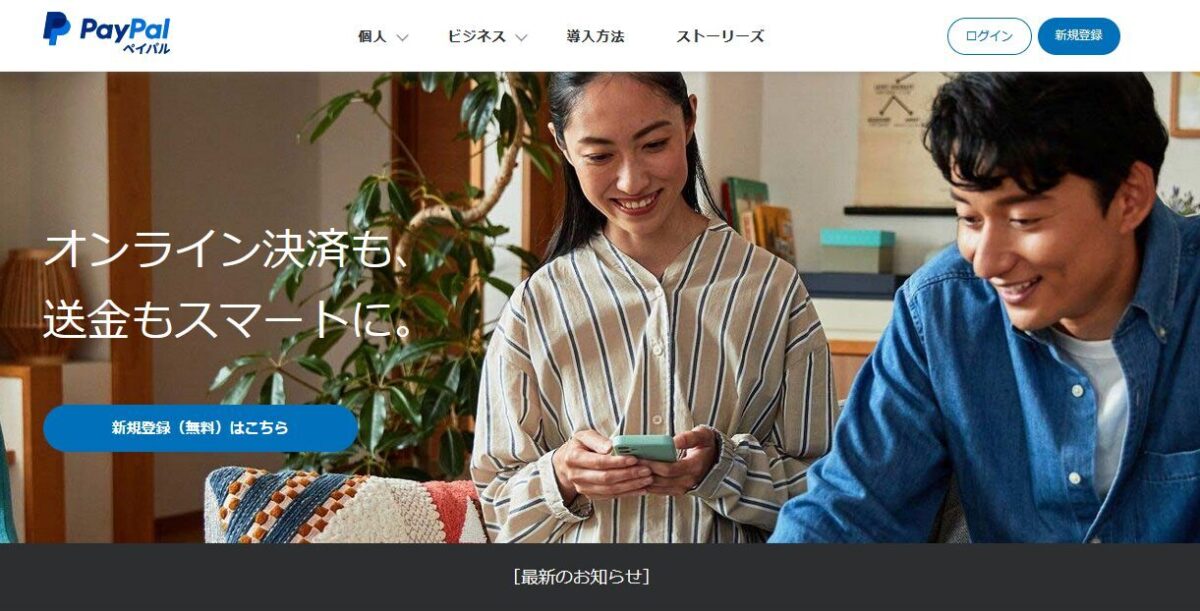 |
|||
| WooPayments決済 | 3.6% | Stripeに準拠 | Stripeに準拠 |
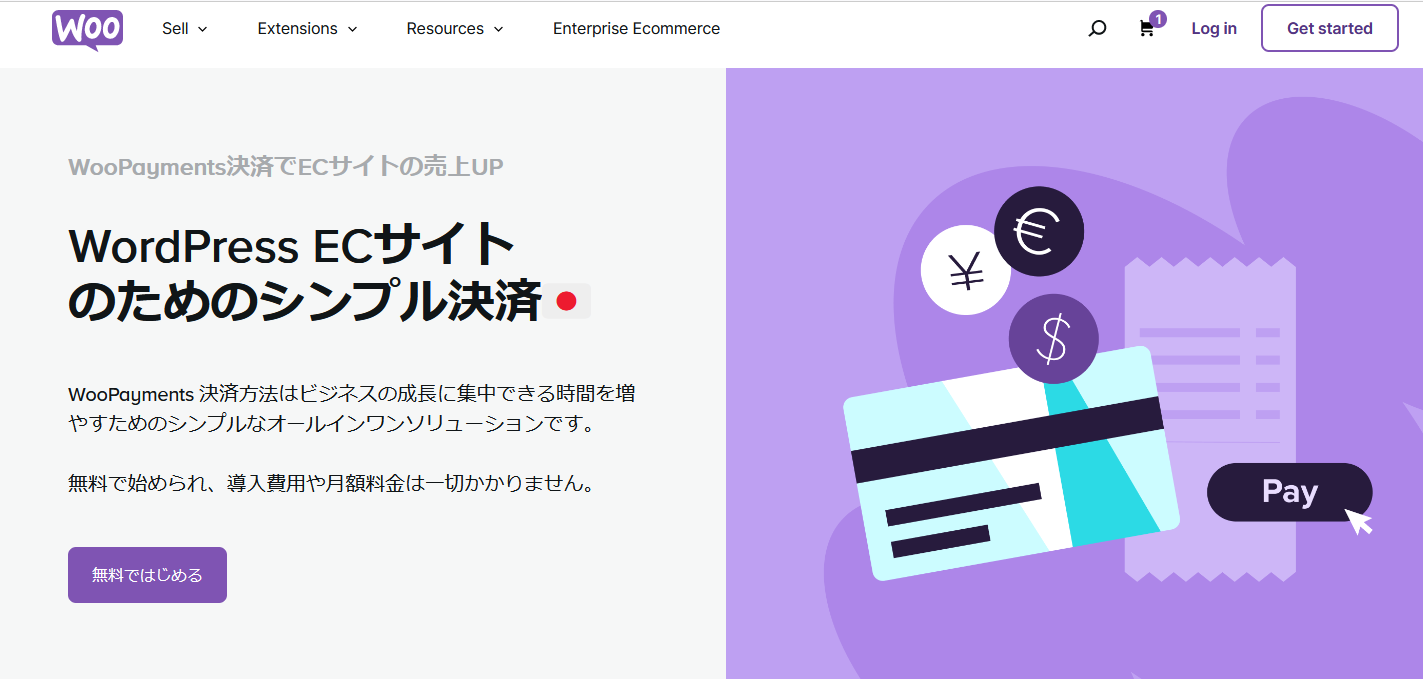 最短即日導入可 最短即日導入可 |
初期費用、月額固定費無料で導入できる4つの決済代行サービス
WooCommerceには、主に4つの決済代行サービス(Square、Stripe、PayPal、WooPayments)が導入可能です。
上の4つの決済代行サービスは、すべて初期費用、月額固定費無料で利用可能です。売れた場合にのみ、決済手数料が発生します。
国内での販売がメインであれば「Square」がおすすめ
国内での販売がメインであれば、決済手数料も安くて振込手数料無料、売上金が最短翌日には入金される「Square」がおすすめです。Squareは、国内法人が運営をしており、サポート面なども充実しています。
WooCommerceに導入できる決済代行サービスについては、「WooCommerceに導入すべき決済サービス徹底比較!ビジネスの成長に合わせた選び方」 にて解説しているので、あわせてチェックしてみてください。
WooCommerceに決済サービスを導入する手順
WooCommerceにSquareを連携する手順はこちら。
-
-
WooCommerceとSquareを連携する方法!導入・設定・テスト注文までわかりやすく解説
「WooCommerce(ウーコマース)」に決済機能として「Square(スクエア)」を導入する手順をわかりやすく解説します。 これから実店舗に「Square」を導入する予定で、お店のブログを「Wor ...
WooCommerceにStripeを連携する手順はこちら。
-
-
WooCommerceとStripeを連携する方法!導入・設定・テスト注文までわかりやすく解説
「WooCommerce(ウーコマース)」に決済機能として「Stripe(ストライプ)」を導入する手順をわかりやすく解説します。 これから実店舗に「Stripe」を導入する予定で、お店のブログを「Wo ...
WP Simple Payという選択肢もあるが
ほかにも、WP Simple Payという選択肢もありますが、こちらは無料版に機能制限があるため、固定費無料で利用するならばWooCommerceのほうが最適です。

一番簡単:STORESの商品ボタンを利用する
STORESのボタン機能を利用する
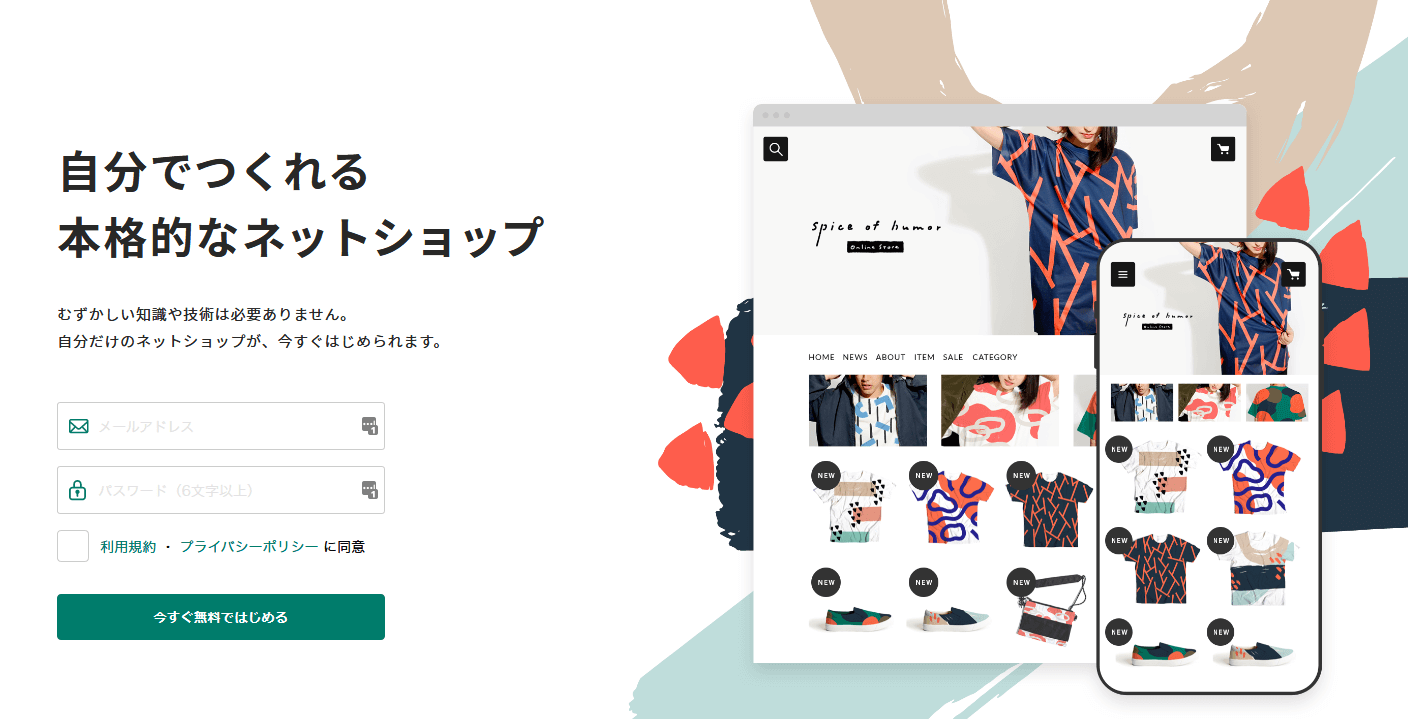
その方法とは、無料でネットショップを開設できる「STORES」のカートへのリンクを掲載するという方法です。
STORESとは
初心者でも簡単に扱える高機能なECカートSTORES(ストアーズ)は、国内でもトップクラスの人気を誇る、初期費用、月額無料から利用できる、ネットショップ作成サービスです。初心者でも簡単に作成できる、決済手数料は業界最安値水準、さらに高機能と三拍子揃ったECカートです。
STORESのブランドサービスと連携して使えるSTORESは、実店舗向けのキャッシュレス決済サービス「STORES 決済」、無料から使えるPOSレジアプリ「STORESレジ」、無料の予約管理システム「STORES 予約」なども提供。実店舗とECの在庫管理と販売管理を一元化できます。
実際に使ってみると驚くほど違和感はない
「WordPress」→「STORES」という流れでの購入になりますが、驚くほど違和感がないだけでなく、さまざまなメリットがあるので、続けて確認してみましょう。
STORESについて詳しくは、「【完全ガイド】STORESの評判どう?実体験をもとにメリット・デメリットを徹底解説!」 にて解説しています。
STORESならデジタルコンテンツや無形商品の販売も可能

STORESは、実物の商品だけでなく、デジタルコンテンツや無形商品の販売にも対応しています。
他のサービスでは審査が厳しい占い、悩み相談、代行業などのサービス販売も、STORESなら審査を通過できれば販売が可能です。
Square、Stripe、PayPalといった決済サービスと比べると、STORESは無形商品の取り扱いにより柔軟に対応しています。
無形商品の販売について詳しく知りたい方は、「2025年版|無形商品が販売できるネットショップを解説[占い・悩み相談・代行業など無形サービスの販売方法]」 をご覧ください。
また、デジタルコンテンツ販売に関しては、「【2025年最新】デジタルコンテンツ販売方法を完全ガイド!サービスの選び方と成功のコツを解説」 もあわせて参考にしてください。
購入者目線での買い物の流れ

購入者目線で、WordPressで作ったページに「STORES」への購入ボタンを設置した場合の流れを確認してみましょう。

次に説明するように、「STORES」の購入ボタンは簡単に作成できます。ボタンのサイズや色は、いくつかのパターンから選択可能です。
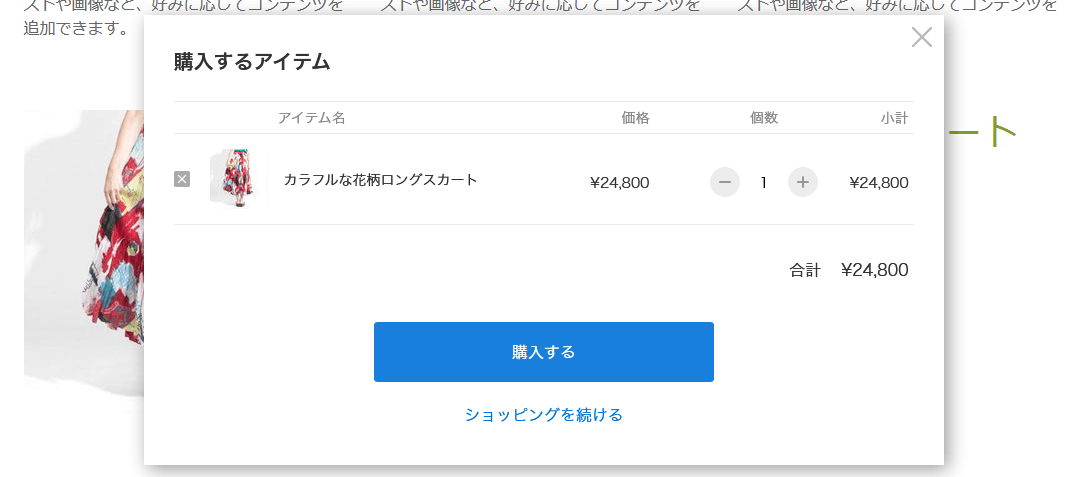
「購入ボタン」をクリックすると、商品が買い物かごに追加されます。
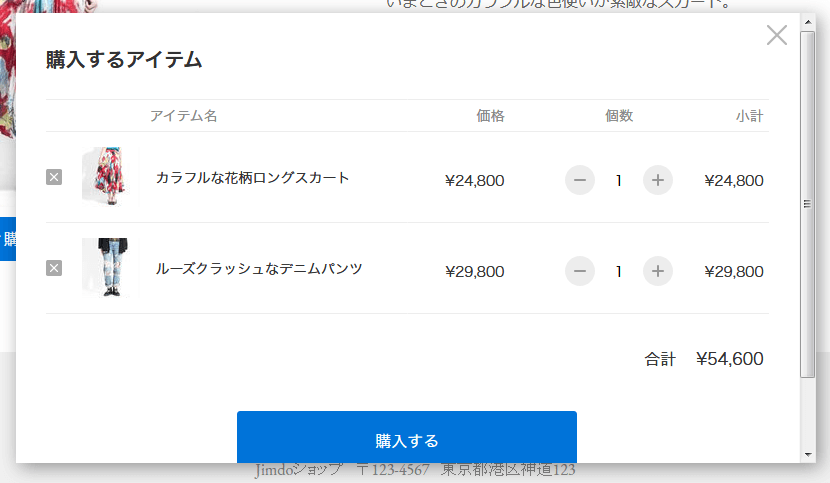
さらに他の商品の「購入ボタン」をクリックすると、その商品も買い物かごに追加されます。
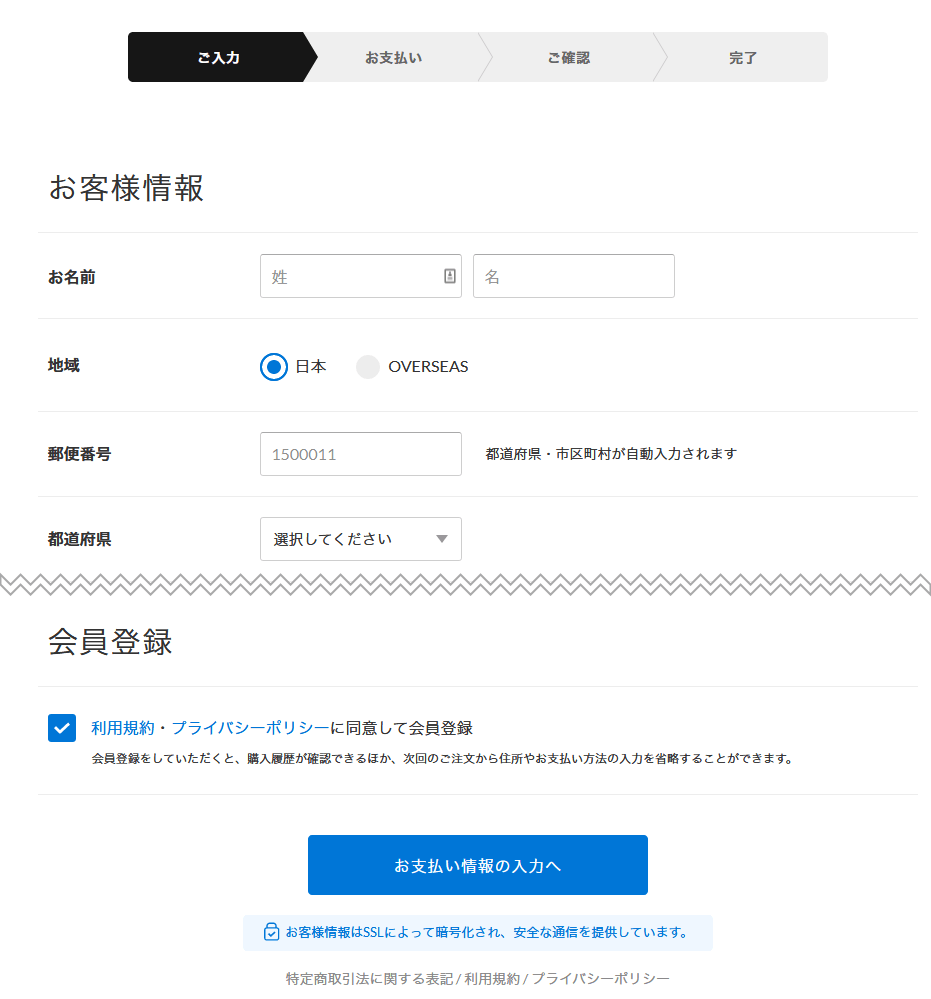
その後は、「STORES」の決済機能を利用してスムーズに購入手続きが完了します。クレジットカードをはじめ、コンビニ払い、キャリア決済、楽天ペイ、PayPalなど、多彩な決済方法に対応しています。
商品の在庫切れはWordPress上ですぐにわかる
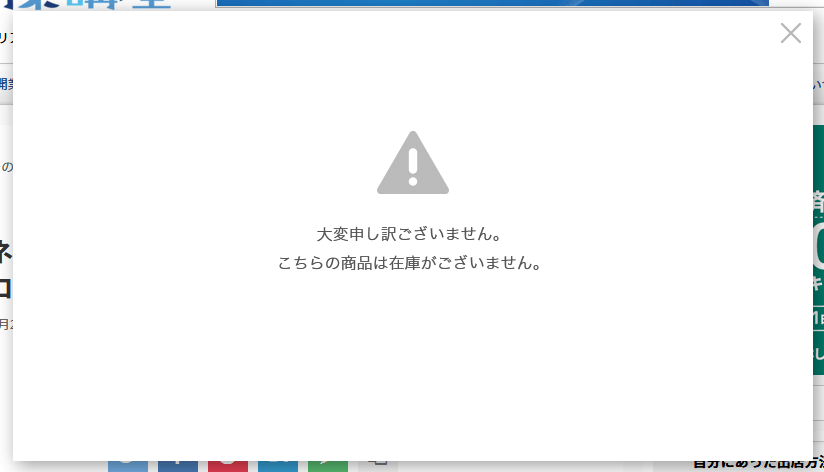
購入ボタンをクリックした時点で、商品が在庫切れの場合は上記のようなメッセージが表示されます。
つまり、STORESのページに移動せずとも、WordPress上ですぐに在庫状況を確認できるのです。
STORESの購入ボタンをWordPressに設置する手順

ここでは、STORESの商品をWordPressに掲載するまでの手順をまとめました。コードを貼り付けても正しく表示されない場合は、こちらを参考にしてください。
手順のまとめ
- 「STORES
」にショップを開設する。
- 販売する商品を登録する。
- 「STORES Button」で購入ボタンを作成する。
- ボタンのコードをWordPressに貼り付ける。
※STORESでショップを開設していないと、購入ボタンは正常に動作しませんのでご注意ください。
購入ボタンのコードを取得する
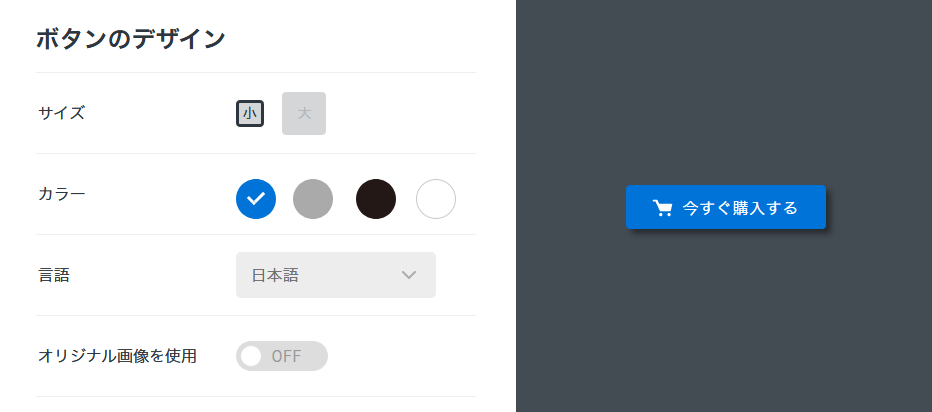
購入ボタンのデザインは、サイズが大・小の2種類、カラーが3種類から選べます。これ以外のデザインを使いたい場合は、オリジナルの画像などを利用するのがおすすめです。
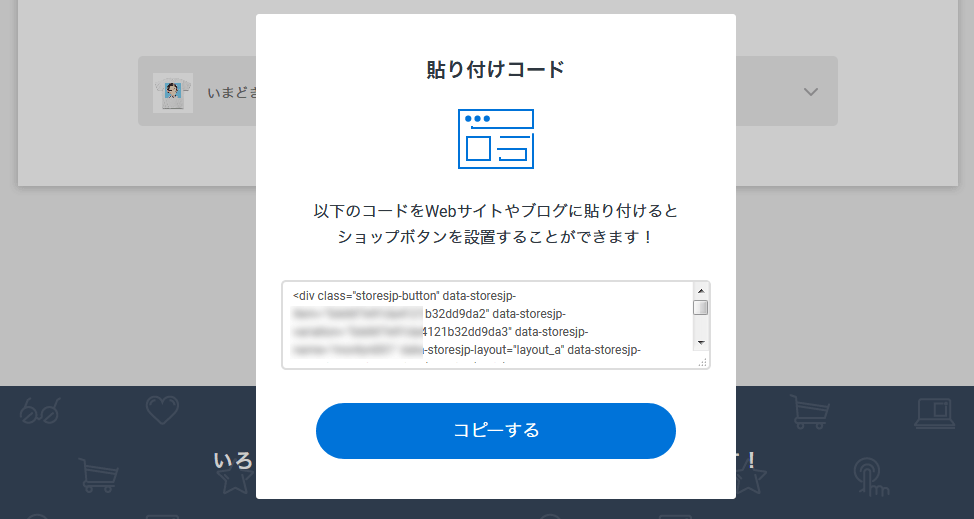
最後に、表示されたコードをWordPressの任意の場所に貼り付ければ、購入ボタンの設置は完了です。
以上が、STORESの購入ボタンをWordPressに設置する手順のまとめです。
STORESを活用することで、WordPressサイトでも簡単に商品販売を始められます。
デジタルコンテンツや無形商品の販売にも適しているので、さまざまな商材を扱うネットショップに最適なソリューションと言えるでしょう。
ぜひ一度試してみてください。

他にも色々ある、外部カート機能の比較はこちら
-
-
外部カート機能付きネットショップ徹底比較!WordPress・ブログに埋め込みできる
ブログやホームページに、ネットショップ作成サービスに登録した商品を簡単に埋め込みできる「外部カート機能」が搭載されていることをご存知ですか? では、どのECカートで外部カート機能がつかえるの? このペ ...
今回のまとめ

今回は、WordPressにクレジットカード決済を導入する2つの方法をご紹介しました。
1つ目は、WooCommerceを使う定番の方法です。本格的なECサイトの構築に適していますが、初心者にはハードルが高いかもしれません。
2つ目は、STORESの購入ボタンを使う簡単な方法です。導入が簡単で、コストもかからないのが特徴です。
ショップの規模や扱う商材の種類によって、最適な方法は異なります。自分のニーズに合わせて、導入方法を選択することが大切だと言えるでしょう。
WordPress でのネットショップ運営を検討中の方は、ぜひ両者の特徴を比較してみてください。自分に合った方法を見つけて、ネットショップ運営を始めてみましょう。
合わせて読みたい
STORESのメリットはこちら。
-
-
【完全ガイド】STORESの評判どう?実体験をもとにメリット・デメリットを徹底解説!
STORESは、無料で利用できるネットショップ作成サービスとして広く知られていますが、その評判は実際のところどうなのでしょうか? 本記事では、STORESを実際に利用した経験をもとに、サービスの魅力的 ...
STORESは、電子チケットの販売にも対応しています。
-
-
最短2分|無料で電子チケットを作成する方法!自己主催の教室・ライブ・イベントをスマホ入場で簡単管理
自己主催のワークショップや勉強会などのイベントで簡単で支払いできる電子チケットを格安に導入する方法について解説します。 こんな方におすすめの記事 コンサート、ライブ、演劇などの支払い方法を考えている方 ...
WordPressのテーマ選びはこちら。
-
-
超イケてる!おすすめWordPress商用テーマ徹底紹介【全92種類】デモ・見本サイトまとめ
WordPressでホームページやブログを作成する際に重要なのが、テーマ選びです。数多くのテーマの中から、目的や好みに合ったものを見つけるのは大変ですよね。 そこで今回は、数あるWordPressテー ...
最後まで読んで頂きありがとうございました。
また新しい情報などあれば更新していきます。


![WooCommerceにSquareを導入する手順[連携と設定を日本語表記でわかりやすく解説]](https://ec.minikuru.co.jp/wp-content/uploads/2020/06/woocommerce-square-150x150.png)